Registerkarte "Start" des Task-Managers
In Windows 8 wurde der Task-Manager komplett überarbeitet und obwohl Ich benutze lieber den alten, ich wechsle gelegentlich auf das neue. Leider merkt sich der neue Task-Manager nicht einmal den letzten aktiven Tab. ich Verwenden Sie die Registerkarte Start viel. Heute möchte ich mit Ihnen einen geheimen versteckten Weg teilen, um den Task-Manager direkt auf der Registerkarte Start zu starten. Sie können eine Verknüpfung erstellen, um sie auf der Registerkarte Start zu öffnen.
Drücken Sie die Gewinn + R Tastenkombinationen auf Ihrer Tastatur zusammen und fügen Sie den folgenden Text in das Feld Ausführen ein:
taskmgr /0 /start
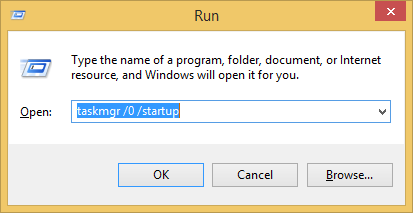
Drücken Sie die Eingabetaste, und voila - Task-Manager wird mit der aktiven Registerkarte Start geöffnet:
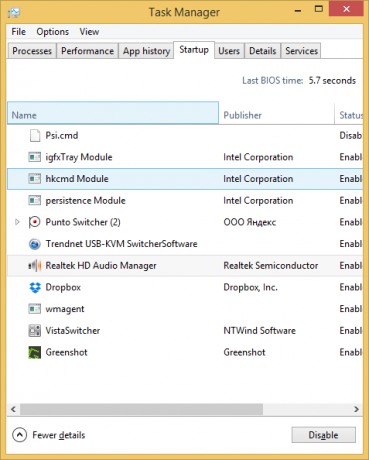
Sehr hilfreich. Wenn Sie es gewohnt sind, msconfig.exe zum Verwalten von Startelementen zu verwenden, ist dies eine schnellere Methode. Sie können sogar eine Verknüpfung zum Task-Manager erstellen, die die UAC-Eingabeaufforderung umgeht mit dieser Methode.
Sie können auch die Verknüpfung a. zuweisen globaler Hotkey deiner Wahl um Startup-Apps schnell zu verwalten!

